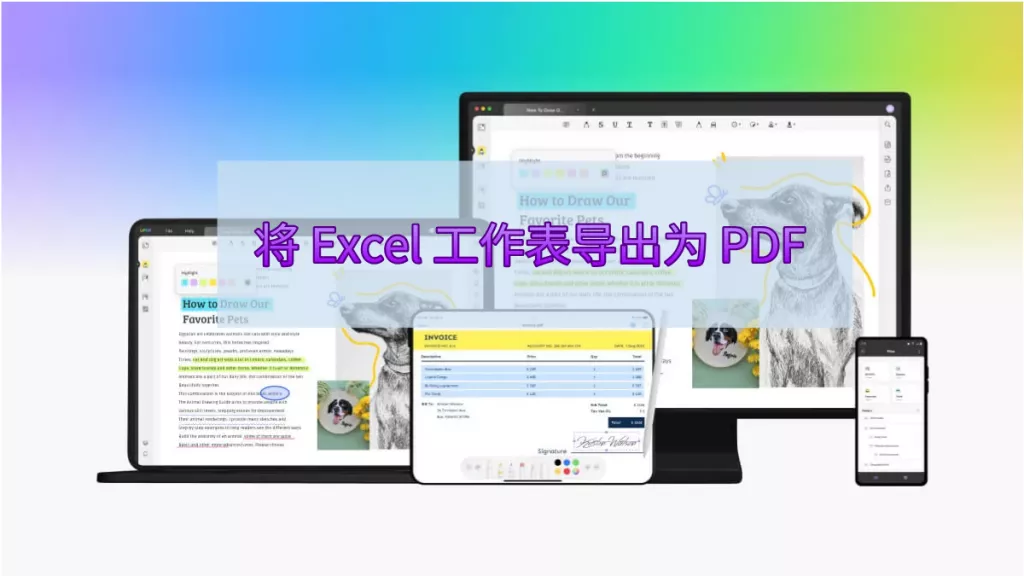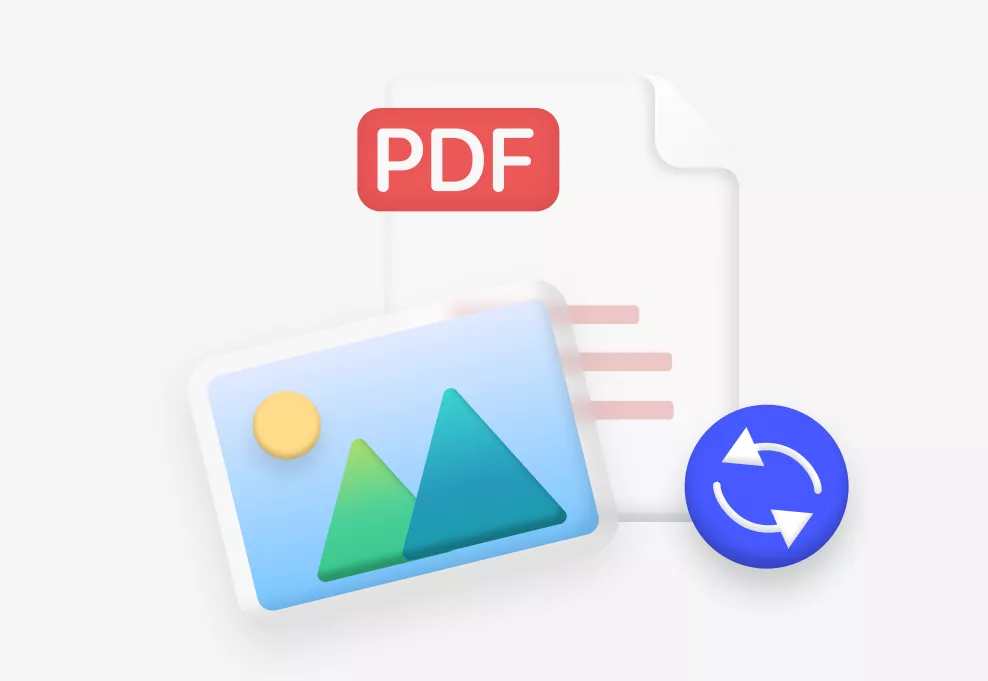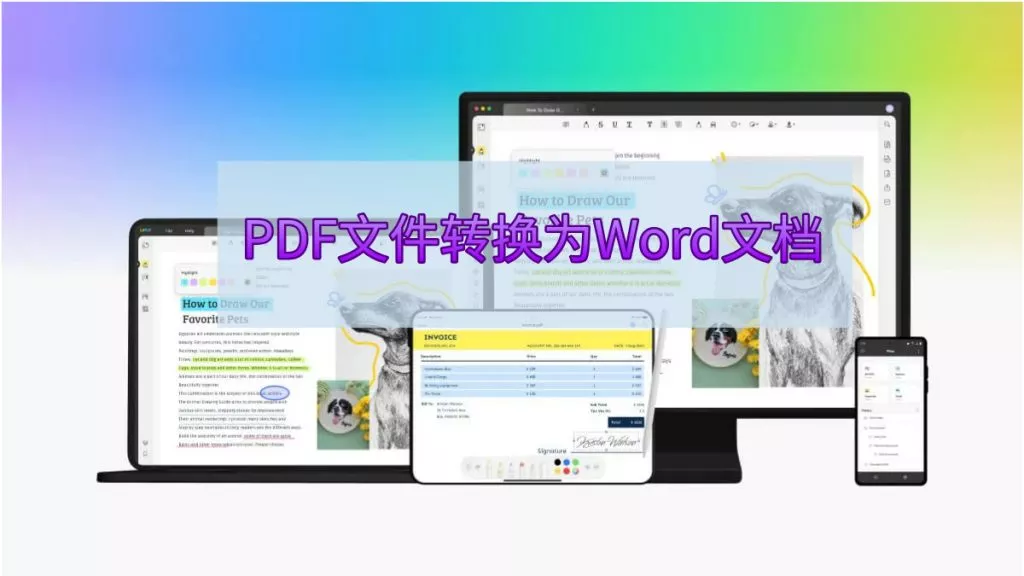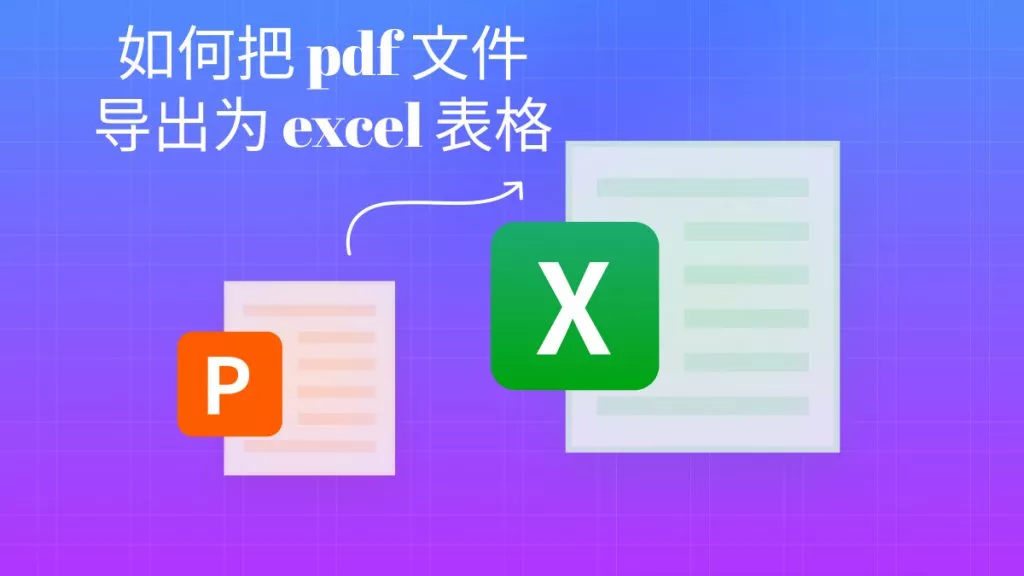急需转换文件格式却不知道方法,这常常让人感到恐慌。不少人都遇到过在 iPhone 上把 PNG 转成 PDF 的问题。那 iPhone 用户有哪些办法能实现 PNG 转 PDF 呢?有没有专门适合 iOS 用户的 APP 或在线工具?下面就来详细解答。
如何在 iPhone 和 iPad 上把 PNG 转成 PDF?
当你在搜索引擎的搜索栏输入 “如何在 iPhone 上把 PNG 转成 PDF”,屏幕会显示一系列不同的工具。这时用户常常纠结该选哪个,到底哪个才是把 PNG 转成 PDF 的最佳选择呢?
对于 iPhone 或 iPad 用户,iOS 版 UPDF 这款工具是最佳选择之一。它功能强大,能给用户带来很多好处。用 UPDF 在 iPhone 上把 PNG 转成 PDF 的方法也很简单,只要点击下方按钮下载 UPDF,按下面两步操作,就能轻松把任何 PNG 文件转成 PDF。
步骤 1:把 PNG 导入 UPDF
首先要把 PNG 文件导入 UPDF 应用,点击屏幕右下角的 “+”,可以从 “照片” 或 “文件” 导入,从这两处导入的步骤差不多,只有些小差别:
- 从照片导入:点击要转换的文件(可以多选),然后点击 “加入”。
- 从文件导入:从最近列表中选文件,或者点击 “浏览” 找到目标文件后选取。

步骤 2:在 iPhone/iPad 上把 PNG 转成 PDF
长按选取要转换的文件,或者点击照片下方的 “…” 进行勾选。
点击 “转成 PDF”,选定的照片就会自动转换成 PDF,并以相同文件名加上 “.pdf” 扩展名保存。
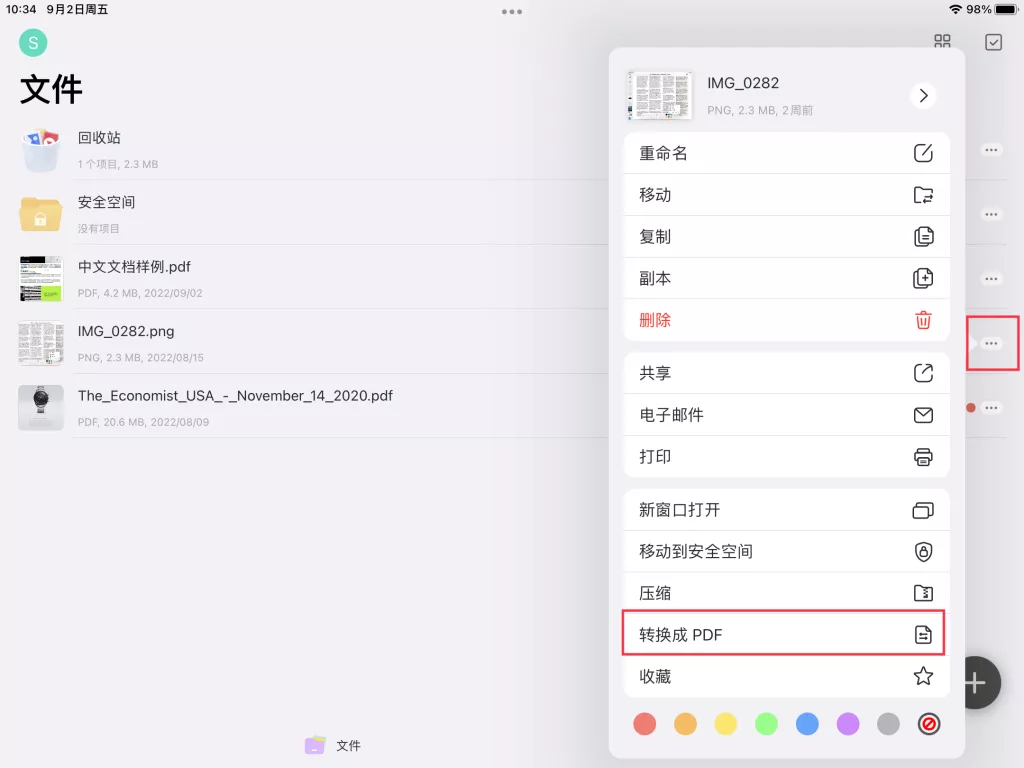
如何在 iPhone 和 iPad 上批量把 PNG 转成 PDF
UPDF 有个很棒的独特功能,就是支持用户批量把多个 PNG 文件转成 PDF,步骤如下:
- 点击屏幕右上角的复选框,勾选多张要转换的照片。
- 点击底部菜单的 “更多” 按钮,然后选择 “转成 PDF”。
所有选定的照片就会合并保存为一个 PDF 文件。
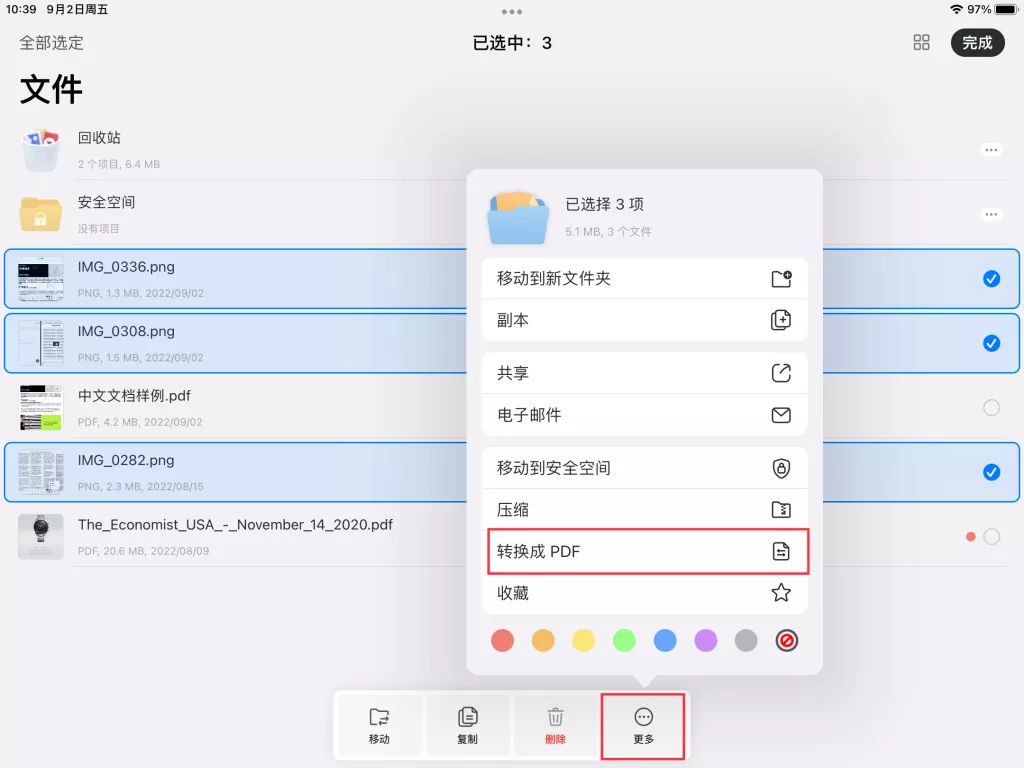
除了 PNG 转 PDF 功能,UPDF 还有很多其他实用功能,比如 AI 功能能帮你做摘要整理、翻译、内容解释、对话互动等。
关于在 iPhone/iPad 上把 PNG 转成 PDF 的常见问题解答
Q1:如何在 iPhone 备忘录里把图片转成 PDF?
- 打开 iPhone 上的 “备忘录” 应用,点击右上角 “+” 新建备忘录。
- 点击相机图标,选择 “选择照片或影片”“拍摄照片或影片” 或 “扫描文件” 上传图片。
- 点击 “分享” 图标,通过邮件应用把 PDF 发送到自己的电子邮箱,就能在邮件中获取转换后的 PDF。
Q2:如何在 iPhone 上免费把照片保存为 PDF?
可以通过 “照片” 应用把照片保存为 PDF,步骤如下:
- 选取要转换的图片,点击 “分享” 按钮 >“打印”。
- 点击 “分享” 图标 >“储存到文件”,选好储存位置就能把照片存为 PDF。
总结
要是你用的是 iOS 设备,想在 iPhone 或 iPad 上把 PNG 转成 PDF,UPDF 无疑是最佳解决方案。你不仅能轻松把 PNG 文件转换成 PDF,还能用 UPDF 进一步编辑 PDF 文件。UPDF 凭借强大功能、直观界面和独特设计,强烈推荐给 iOS 用户。不管是一个还是多个 PNG 文件,都能通过这款强大的工具轻松完成转换。赶紧点击下方按钮,开始使用 UPDF 吧!
 UPDF
UPDF AI 网页版
AI 网页版 Windows 版
Windows 版 Mac 版
Mac 版 iOS 版
iOS 版 安卓版
安卓版

 AI 单文件总结
AI 单文件总结 AI 多文件总结
AI 多文件总结 生成思维导图
生成思维导图 深度研究
深度研究 论文搜索
论文搜索 AI 翻译
AI 翻译  AI 解释
AI 解释 AI 问答
AI 问答 编辑 PDF
编辑 PDF 注释 PDF
注释 PDF 阅读 PDF
阅读 PDF PDF 表单编辑
PDF 表单编辑 PDF 去水印
PDF 去水印 PDF 添加水印
PDF 添加水印 OCR 图文识别
OCR 图文识别 合并 PDF
合并 PDF 拆分 PDF
拆分 PDF 压缩 PDF
压缩 PDF 分割 PDF
分割 PDF 插入 PDF
插入 PDF 提取 PDF
提取 PDF 替换 PDF
替换 PDF PDF 加密
PDF 加密 PDF 密文
PDF 密文 PDF 签名
PDF 签名 PDF 文档对比
PDF 文档对比 PDF 打印
PDF 打印 批量处理
批量处理 发票助手
发票助手 PDF 共享
PDF 共享 云端同步
云端同步 PDF 转 Word
PDF 转 Word PDF 转 PPT
PDF 转 PPT PDF 转 Excel
PDF 转 Excel PDF 转 图片
PDF 转 图片 PDF 转 TXT
PDF 转 TXT PDF 转 XML
PDF 转 XML PDF 转 CSV
PDF 转 CSV PDF 转 RTF
PDF 转 RTF PDF 转 HTML
PDF 转 HTML PDF 转 PDF/A
PDF 转 PDF/A PDF 转 OFD
PDF 转 OFD CAJ 转 PDF
CAJ 转 PDF Word 转 PDF
Word 转 PDF PPT 转 PDF
PPT 转 PDF Excel 转 PDF
Excel 转 PDF 图片 转 PDF
图片 转 PDF Visio 转 PDF
Visio 转 PDF OFD 转 PDF
OFD 转 PDF 创建 PDF
创建 PDF PDF 转 Word
PDF 转 Word PDF 转 Excel
PDF 转 Excel PDF 转 PPT
PDF 转 PPT 企业解决方案
企业解决方案 企业版定价
企业版定价 企业版 AI
企业版 AI 企业指南
企业指南 渠道合作
渠道合作 信创版
信创版 金融
金融 制造
制造 医疗
医疗 教育
教育 保险
保险 法律
法律 政务
政务



 常见问题
常见问题 新闻中心
新闻中心 文章资讯
文章资讯 产品动态
产品动态 更新日志
更新日志